Da quando ha iniziato a guadagnare terreno nel 2016, Marco Polo è stata una delle app social più popolari e in più rapida crescita in tutto il mondo. Questa app combina tutte le migliori funzionalità di Snapchat e FaceTime per offrirti messaggi video in diretta completi di filtri divertenti e altri fantastici modi per migliorare la tua immagine.

Se ti stai chiedendo come ottenere il massimo dalla tua app Marco Polo, non cercare oltre. Ti mostreremo come accedere ai filtri e alle funzionalità di editing video che animeranno sicuramente la tua prossima conversazione.
Aggiunta di filtri
Trovare filtri immagine è facile. Basta aprire una conversazione Marco Polo e scorrere verso sinistra o destra sull'immagine per modificare i filtri. Puoi scegliere tra i seguenti:
- Naturale – Questa è la tua linea di base. A volte semplice è meglio.
- Pop Art – Chiamato per i colori vivaci e le linee nette che abbiamo imparato ad amare con i fumetti, questo filtro cerca di darci un po' di pop. Anche se non riesce a emulare Andy Warhol, ti lava la faccia in un modo che significa che non avrai bisogno di trucco.

- America – Ti senti patriottico? Il filtro America è il preferito di questo scrittore. Cattura i colori a blocchi e lo pseudo-puntinismo che potresti aspettarti dal filtro Pop Art, solo con un tema rosso, bianco e blu.

- Visione notturna – Prova questo filtro alla luce e probabilmente non vedrai molto. Ma esci la sera (o trova un armadio da qualche parte) e ti vedrai bene. Non è un fantastico infrarosso, ma farà il suo lavoro.

- Schizzo - Questo filtro ti fa sembrare come se fossi stato abbozzato - chiaro e semplice. Lo fa anche abbastanza bene, ed è un effetto piuttosto interessante se visto in movimento.
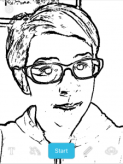
- Toon – Sembra un cartone animato, ovviamente. Almeno questa è l'idea, ma in realtà sembri davvero lucido e un po' sfocato.

- Star del cinema - Questo filtro in bianco e nero include un bordo nero sbiadito per darti quell'atmosfera "Sono pronto per il mio primo piano".

Scegli un filtro prima di iniziare o cambia i filtri mentre chatti per mantenere le cose interessanti.
Opzioni di modifica
I filtri non sono la tua unica opzione per ravvivare la tua chat video. Puoi anche aggiungere testo e disegni alla tua immagine, prima o durante i video.
Testo
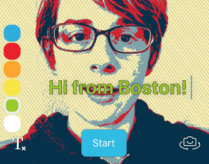
Per aggiungere testo alle tue immagini, tocca l'icona T sullo schermo del video. Quindi usa la tastiera per scrivere quello che vuoi dire. Puoi anche toccare un colore a destra per cambiare il colore del testo. Quando hai finito, tocca di nuovo la T. La tastiera scomparirà, ma il testo rimarrà. Per eliminare il testo, dovrai tornare alla tastiera ed eliminare manualmente il messaggio.
Disegno
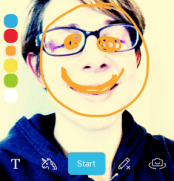
Per disegnare sulla tua immagine, tocca l'icona della matita sullo schermo del video. Quindi usa il dito per disegnare quello che vuoi. Tocca le opzioni di colore a destra per cambiare il colore che stai utilizzando. Tocca di nuovo l'icona della matita per cancellare tutto ciò che hai disegnato.
Opzioni filtro vocale
Il tuo viso non è l'unica cosa che puoi filtrare in questa app. Prova una delle tre opzioni di filtro vocale per far ridere i tuoi amici.
Per modificare le opzioni del filtro vocale, tocca l'icona del filtro vocale. Per gli utenti Android, questo è un desiderio magico. Per gli utenti di iPhone, è un unicorno. Queste icone rappresentano le impostazioni vocali "normali". Quando li tocchi, vedrai apparire altre icone. Quando ciò accade, l'icona del filtro vocale nel menu verrà sostituita con qualsiasi opzione tu abbia scelto più di recente.
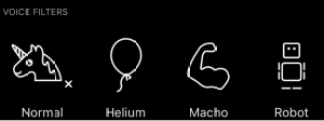
- Elio – Suona come uno scoiattolo.
- Macho – Sembri un duro.
- Robot – Sembra un robot.
Assicurati di selezionare il cambio di voce prima di avviare il video. Ovviamente non sentirai la tua voce cambiare mentre stai girando il video, ma i tuoi amici lo sentiranno sicuramente dalla loro parte.




